Als je cursustijdlijnen hergebruikt, dien je de planningsdata in de gaten te houden. Dit kan zowel de planning voor de publicatie van het materiaal zijn (wanneer wordt het zichtbaar voor de leden) als het plannen met het “Automatische e-mails, prikbord-berichten of dialogen blok”.
In een aantal gevallen moet de planning wel ”absoluut” zijn, bijvoorbeeld wanneer een klassikale training op een exact tijdstip moet worden gepland met het afspraken-blok, maar vaak is het voldoende om automatische e-mails of onderdelen van een cursustijdlijn relatief te plannen ten opzichte van de start van de cursus of ten opzichte van de datum dat iemand toegevoegd is aan een groepsruimte (een training, coaching traject enz).
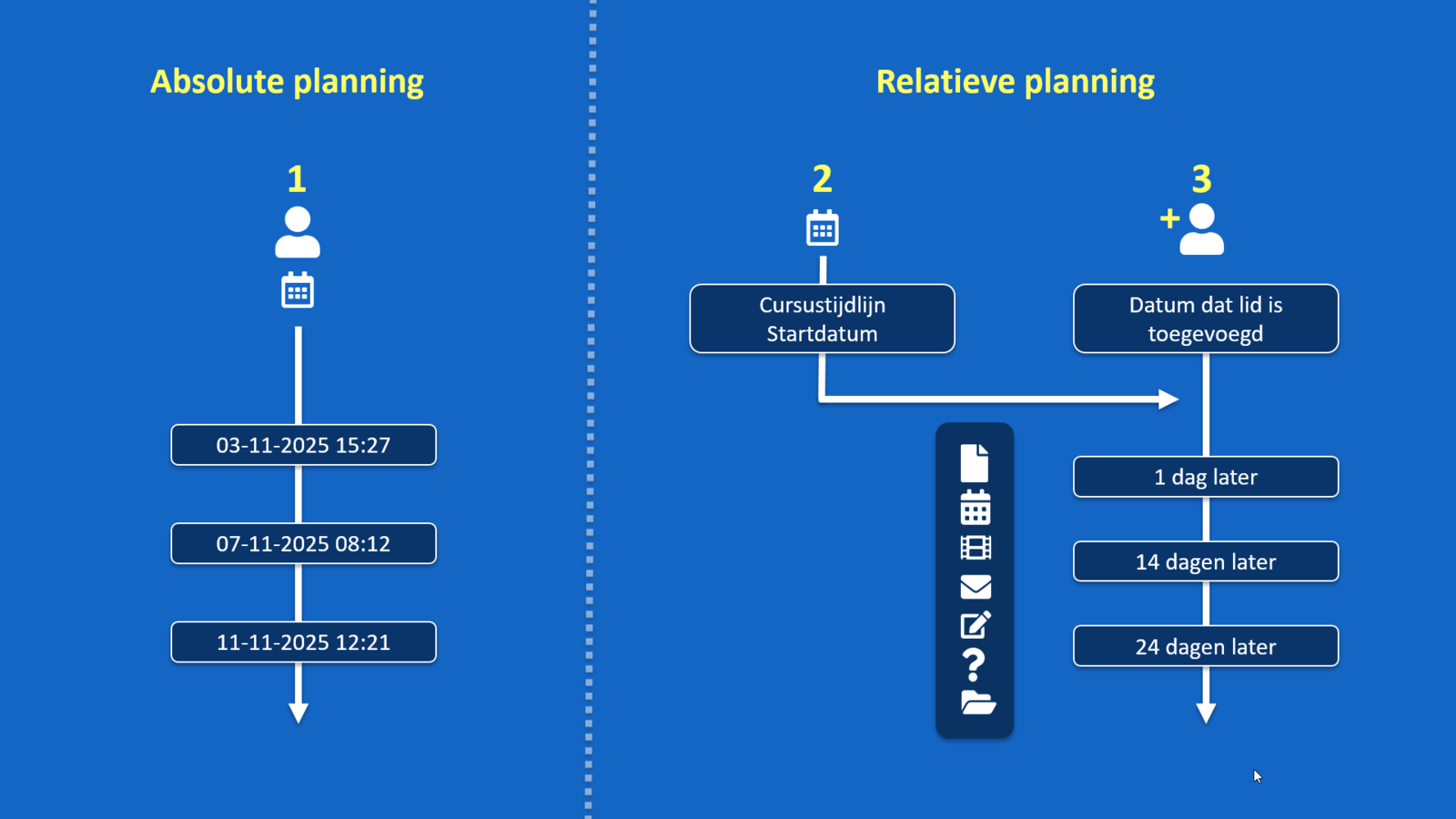
Absolute planningVul de publicatiedatum in om blokken weer te geven of te verbergen. Automatische berichten, prikbord-berichten en dialogen kunnen ook worden ingepland op de publicatiedatum. Voordeel: je kunt exacte tijden instellen. Nadeel: je moet de planning voor elke kopie van een cursustijdlijn opnieuw instellen.
|
|
Relatieve planning op basis van de startdatum of de datum dat het lid werd toegevoegd.Plannen van de weergave van blokkenJe kunt condities instellen voor het weergeven van blokken in een sectie (map) of een ander blok dat links is uitgelijnd in de editor. De blokken die daar onder zijn ingesprongen worden dan x dagen na de “startdatum” weergegeven. Die startdatum is dan een specifieke datum (bv 1 januari 2025) of de datum waarop het lid is toegevoegd. Deze subblokken worden vanaf 00:00 op die dag weergegeven.
Zo doe je dat1. Open de cursustijdlijn-instellingen en vul een startdatum in of kies Startdatum is “De datum dat de deelnemer is toegevoegd.” 2. Voeg onder “Weergave opties” van een hoofd blok (bijvoorbeeld een sectie) de conditie "Dagen na Startdatum" toe en vul het aantal dagen in. De subblokken van dit blok worden weergeven na het ingestelde aantal dagen (gerekend vanaf middennacht).
Voorbeeld – blokken weergeven 3 dagen nadat een lid is toegevoegdStel je voor dat je een cursustijdlijn hebt met een map met inhoud die je wilt laten zien nadat een lid 3 dagen in de groepsruimte is geweest. 1. Kies in cursustijdlijn-instellingen Startdatum = "De datum waarop het lid is toegevoegd". Je hoeft geen datum in te vullen. 2. Ga naar de map met inhoud in de cursustijdlijn en kies het tabblad "Conditioneel" en stel deze conditie in: Dagen na startdatum = 3. 3. Voeg bijvoorbeeld op 1 mei een nieuwe lid toe. 4. De blokken die inspringen onder het sectieblok, dus de inhoud van de map, worden getoond op 4 mei vanaf 0:00 AM (3 dagen na de startdatum).
Inplannen van automatische e-mails, prikbord-berichten of dialogenJe kunt ook automatische mails, prikbord-berichten of dialogen inplannen op basis van de relatieve planning. Voeg het “Automatisch-blok” aan een cursustijdlijn toe en selecteer “In gepland op: Dagen na Startdatum" en vul het aantal dagen in. Deze startdatum kan óf de een specifieke startdatum zijn óf de dag dat een deelnemer toegevoegd is aan een groepsruimte (dit kan je instellen onder de cursustijdlijn-instellingen).
De e-mails, prikbord-berichten of dialogen worden ingepland om 07:00 UTC (Coordinated Universal Time, zie hoe laat dat nu is hier), dus de exacte tijd is afhankelijk van jouw tijdzone en de tijd van het jaar. LET OP: Als je leden laat op de dag toevoegt, wordt de e-mail een dag later verzonden omdat de e-mail minstens 24 uur later wordt verzonden en dan om 07:00 UTC. Dit komt omdat tijdzones worden meegenomen in de berekening.
Voorbeeld - e-mail versturen na 1 dag wachtenAls een lid op maandag is toegevoegd en 1 dag is ingevuld, wordt de e-mail na 24 uur wachten en dan om 7:00 AM UTC verzonden, dus dit is woensdag. 1. Kies in cursustijdlijn-instellingen Startdatum = "De datum waarop het lid is toegevoegd". Je hoeft geen datum in te vullen. 2. Voeg het cursustijdlijn-blok “Automatische e-mail” toe en vul 3 dagen in (en ook een onderwerp en inhoud van de email). 3. Als een lid op een maandag is toegevoegd, wordt de e-mail op woensdagochtend om 07:00 uur UTC verzonden.
Automatische e-mails na 1 dag in een bestaande groepsruimteAls je een automatische e-mail blok toevoegt aan een groepsruimte waar al leden inzitten, zullen alleen leden die aan de conditie voldoen een mail krijgen. Oude leden krijgen alleen een bericht als ze niet meer dan 4 dagen voor de berekende datum er in zitten. Voorbeeld: Als je een automatische e-mail toevoegt die wordt gemaild na 1 dag nadat een lid is toegevoegd, dan krijgen de leden die al langer dan 4 dag in de groep zaten, geen e-mail. |
|
|
|
|
